创建自己的工具箱并向其中添加工具和工具集。与系统工具箱(随 ARCGIS 一起安装的工具箱)比较而言,用户创建的所有工具箱都称为自定义工具箱。用户创建的脚本和模型工具必须存储在自定义工具箱中。
在目录窗口中,导航要创建工具箱的文件夹或地理数据库。右键单击文件夹或地理数据库,然后单击新建>工具箱。
工具箱的默认名称(Toolbox.tbx 或 Toolbox)将会高亮显示,也可以输入自己的工具箱名称。如果工具箱名称未高亮显示,右键单击该工具箱,然后单击重命名。
在“模型构建器”中保存新模型时,可以使用“新建工具箱”按钮 创建新的工具箱,如下所示:
创建新的工具箱,如下所示:
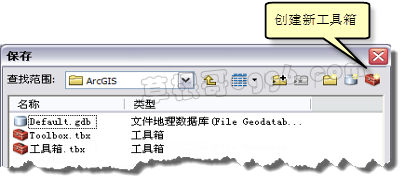
创建新工具箱时最好为该工具箱指定一个别名。工具箱别名用于在脚本中对工具箱进行标识。右键单击该工具箱,然后单击属性。在常规选项卡上,输入别名,了解有关工具箱名称和别名的详细信息。
警告:
请勿在系统临时文件夹中创建工具箱,因为 ARCGIS 会删除系统临时文件夹中的工具箱。通常,系统临时文件夹为 C:\Users\<用户名>\AppData\Local\Temp(Windows Vista 和 Windows 7)或 C:\Documents and Settings\<用户名>\Local Settings\Temp (Windows XP)。 可以按照以下方式确定临时文件夹的位置: 从 Windows 开始菜单中,单击运行---在运行窗口中,输入 cmd。这将打开 cmd 窗口---在 cmd 窗口中,输入 echo %TEMP%,然后按 ENTER。将随即显示系统临时文件夹的位置。本文来自投稿,不代表本站立场,如若转载,请注明出处:
